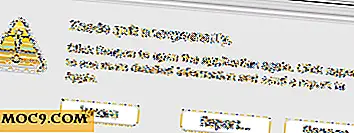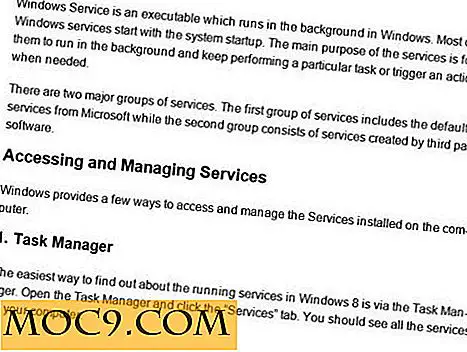Как да създадете зона за поставяне на вашия WordPress сайт
Създаването на зона за поставяне в сайта Ви в WordPress ви дава предимството да тествате, променяте и подобрявате функциите на сайта си, преди да влязат на сайта. Стационарният сайт е такъв, който е идентичен на съществуващия Ви сайт в WordPress, което ви дава възможност да подобрите сайта си без натиска, който трябва да го спрете временно.
Създаване на сайт за стадиране на WordPress
Повечето от потребностите ви от поставяне на сайта Ви могат да бъдат решени с два метода - като използвате хоста на сайта си или плъгин. Ако не сте запознати с MySQL, ще искате да използвате един от тези два прости метода. Някои уеб хостове на WordPress имат вградени сайтове за пакети като част от пакета си. Друга възможност е да използвате приставките за стартиране на WP.
Метод 1: Използване на уеб-домакин, който предлага услуги за изграждане на сайта

Някои WordPress хостове включват вградени сайтове за пакетиране на техните пакети, включително WP Engine, SiteGround, Flywheel, Kinsta и Pressable. Тъй като домакините вероятно ще променят методите си, трябва да разчитате на техните указания, за да създадете сайта си за поетапно планиране. Тази техника е лесна за използване и изисква нулева експертиза, но недостатъкът е, че вашият WordPress трябва да бъде хостван на тези уеб хостове, и ви отрича контрола върху процеса на създаване на сцената.
Метод 2: Използване на приставка за създаване на сайт за етапи
Можете да използвате приставки като WP Staging, за да подредите сайта си.
Забележка : Приставката WP Staging не работи за настройка на множество копия или на Windows Server.
Приставката WP Staging работи, като създава клонинг на уебсайта Ви в подпапка на основната ви инсталация на WordPress, която включва цялото копие на вашата база данни. Няма възможност за настройването му в поддомейна, тъй като може да бъде сложно да се настрои.
1. В таблото за управление на WordPress отидете в областта Plugins на вашия WordPress сайт.

2. Кликнете върху "Добавяне на нов", както е показано на екранната снимка по-долу

3. Сега отидете в полето за търсене от дясната страна, въведете "WP Staging" и натиснете Enter.

4. Намерете WP Staging в резултатите от търсенето си, кликнете върху "Install Now".

5. Кликнете върху бутона "Активиране".

6. Ще бъдете отведени до страница, за да започнете клонирането. Кликнете върху "Стартиране на клонирането", както е показано на екранната снимка по-долу.

7. Приставката ви отвежда до страница, в която можете да клонирате сайта си в три прости стъпки. Кликнете върху бутона с етикет "Създаване на нов сайт за спиране", както е показано по-долу, за да започнете клонирането.

8. Сега наименувайте сайта си за стартиране и натиснете бутона "Стартиране на клонирането". Размерът на сайта Ви е това, което определя продължителността на процеса на поставяне.

8. Когато сайтът ви се клонира, кликнете върху бутона, както е показано в изображението по-долу, в което се иска да отворите сайта за сценарий (влезте с администраторските си данни).

9. Ще ви бъде отказан достъп и ще бъдете помолени да влезете с вашето потребителско име и парола.

10. Въведете данните си за вход в съответните полета и кликнете върху вход, за да получите достъп до клонирания си сайт.

11. Таблото за управление на сайта Ви за стартиране изглежда точно като уебсайта Ви с малки разлики, като оранжевата лента и уникалния URL адрес.

Какво следва, след като сте клонирали уебсайта си?
Персонажите на вашия клониран сайт са деактивирани по подразбиране. Обикновено сайтовете за организиране на събития не се нуждаят от информация. Тъй като вашите производствени и стационарни сайтове са достъпни под един и същ домейн, проверете дали не работите върху производствения си сайт и вместо това работите в сайта си за изчакване. Лесно е да объркате едното за другото.
WP Staging автоматично настройва сайта ви за стартиране, за да отиде с името "STAGING - [Your Website Title]", което ще намерите в лентата за администриране на вашия сайт за поетапно стартиране. Ако някога сте решили да изтриете сайта си за изпълнение, изпълнете следните стъпки.
1. Отидете в таблото за управление на производствения сайт и кликнете върху връзката WP Staging в менюто на таблото за управление.

2. Кликнете върху "Изтриване", както е показано в полето в червено по-долу. Можете също да кликнете върху някоя от опциите там, за да отворите или редактирате сайта си за поставяне.

WP Staging е точно като всяка друга приставка. Ако искате да спрете да използвате приставката, кликнете върху плъгините в менюто на таблото си, превъртете надолу, за да изберете "WP Staging" от вашия списък с плъгини и след това кликнете деинсталиране.
заключение
Това обикновено е разочароващо, когато сайтът ви падне, дори ако е за няколко минути поддръжка. Освен че сте сигурни, че не грешите, като правите промени директно в сайта си в WordPress, сайтът за спиране също ви дава свободата да отделите време, за да подобрявате непрекъснато сайта си, докато основният ви сайт остава на живо.
Моля, кликнете върху "Да", ако сте намерили тази статия полезна и оставете коментар, ако имате нещо, което да добавите.